8. Think Pad 노트북 소개
[10줄 테크리뷰] 레노버 씽크패드 X1 나노 주요 특징
①업무용 노트북의 대표 브랜드 ‘씽크패드’ 시리즈의 최신작
②역대 씽크패드 중 가장 가벼운 962g의 무게
③마그네슘+카본 파이버 소재로 크기·무게 줄이고 내구성은 높여
④인텔 최신 11세대 프로세서로 인한 ‘성능’가지 겸비
⑤간단한 게임도 즐길 수 있는 아이리스 Xe 내장 그래픽
⑥문서·코딩 작업에 유리한 16대10 비율 디스플레이
⑦돌비 인증을 받은 선명한 화질과 생생한 사운드도 겸비해
⑧AI기술을 활용한 한 수 위의 보안 기능
⑨다양한 주변기기로 부족한 확장성을 커버할 수 있어
⑩업무용 노트북으로써 한번 쯤 장만하고 싶은 제품

그러한 장점으로 인해 노트북으로 업무를 보는 이들이라면 한 번쯤 사서 써보고 싶은 브랜드이기도 하다. 노트북 업계의 검증된 명품 브랜드인 셈이다.
2021년 신제품으로 인텔과 AMD의 최신 CPU를 탑재한 비즈니스 노트북도 여럿 출시되고 있다. 레노버 역시 다양한 씽크패드 신제품을 선보이는 중이다. 그 중 ‘씽크패드 X1 나노’는 전에 없던 완전히 새로운 씽크패드 라인업이다. ‘나노(Nano)’라는 이름 그대로, 작고 가벼운 크기와 무게로 이동성을 극대화한 것이 특징이다.

물론, LG전자의 ‘그램’ 시리즈를 비롯해 1㎏ 미만의 노트북은 이미 여럿 출시된 상태인 만큼, 씽크패드 X1 나노의 1㎏ 미만 무게가 딱히 새로운 것은 아니다. 다만 씽크패드 시리즈의 마니아라면 이 가벼운 무게가 탐이 날 만하다.
무게만 가벼운 것이 아니다. 노트북의 전체적인 두께도 약 14㎜(받침부 제외) 수준으로 얇다. 가벼운 무게와 얇은 두께가 시너지를 발휘해 노트북이 아닌, 태블릿을 들고 다니는 듯한 느낌이다.

실제로 제품을 만져보면, 다른 초박형·초경량 노트북에서 느끼기 힘든 ‘단단함’이 손끝에 느껴진다. 디스플레이 커버와 본체 및 팜 레스트(노트북에서 키보드 아래 손목을 걸치는 부분) 등 손에 닿는 부분이 모두 견고한 메탈 소재이기 때문이다.
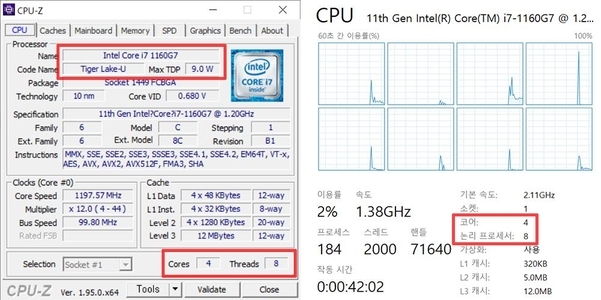

CPU는 인텔의 최신 ‘타이거레이크’ 기반 11세대 코어 i7 프로세서(i7-1160G7)를 탑재했다. 최대 4.4㎓까지 올라가는 작동속도와 4코어 8스레드의 코어 구성, 12MB의 대용량 캐시 메모리 등으로 이동성을 강조한 비즈니스 노트북 기준 최상급의 업무 처리 성능을 제공한다.
▲레노버 싱크패드 X1 나노의 3D마크 벤치마크 테스트 결과. 캐주얼한 3D 게임은 충분히 즐길 수 있는 그래픽 성능을 제공한다. / 최용석 기자
그래픽은 물론 CPU 내장 그래픽이지만, 결코 무시할 수 없다. 이전 10세대 내장 그래픽과 비교해 월등한 성능 향상을 실현한 차세대 ‘아이리스 Xe’ 그래픽을 탑재함으로써 보급형 외장 GPU 수준의 그래픽 성능을 제공하기 때문이다. 이러한 구성을 바탕으로 씽크패드 X1 나노는 인텔이 그 성능을 보증하는 이보(EVO) 플랫폼 인증을 받았다.
어느 정도냐면, 스타크래프트2나 리그오브레전드 같은 인기 온라인 게임들은 중상급 그래픽 옵션으로 쾌적하게 즐길 수 있는 수준이다. 좀 더 높은 사양을 요구하는 ‘오버워치’도 실제 플레이가 가능한 수준의 그래픽 성능이 나온다. 바쁜 업무 중 잠깐 휴식을 취할 때 가볍게 온라인 게임 한 판 정도를 돌릴 수 있는 셈이다.

또한, 일반 노트북(250~300니트) 화면보다 50% 이상 더 밝은 최대 450니트(nit)의 화면 밝기는 대낮에 실외에서 사용하더라도 화면이 잘 보이는 수준의 밝기를 자랑한다. 추가로, 제품 구매 시 사양 변경을 통해 터치스크린으로 변경할 수 있다. 언제 어디서나 최적의 업무 환경을 제공하는 데 중점을 둔 씽크패드 시리즈다운 구성이다.

재택근무 증가로 사용 빈도가 크게 늘어난 온라인 화상 미팅에서도 화면 속 상대방의 목소리를 더욱 크고 또렷하게 들을 수 있다. 디스플레이 상단 모서리에는 총 4개의 구멍이 있는데, 이는 사용자 주변 360도의 소리를 받아들이는 4개의 마이크다. 인공지능(AI) 기술로 주변 소음은 줄이고, 사용자의 목소리는 선명하게 전달해 화상 미팅의 효율을 높이는데 한몫한다.

여기에, 레노버의 AI 기반 보안 솔루션 씽크쉴드(ThinkShield)가 한 단계 더 진보한 보안 기능을 제공한다. 정면 카메라 옆에 붙어있는 IR(적외선) 카메라를 이용, 사용자가 잠시 자리를 비우면 잠시 후 자동으로 잠금 모드로 전환되어 화면 내용이 타인에게 노출되는 것을 막는다.
사용자가 돌아와 노트북 앞에 앉으면 키보드나 전원 버튼을 누를 필요 없이 자동으로 사람을 인식해 화면이 켜지고 로그인 화면이 표시된다. 추가로 ‘윈도 헬로’ 기능에 사용자 얼굴을 등록했다면, 노트북 앞에 앉는 즉시 로그인까지 자동으로 되는 ‘제로 터치 로그인(zero-touch login)’도 가능하다.

물론, 씽크패드 시리즈의 아이콘인 빨간색의 ‘포인팅스틱’도 건재하다. 조금만 익숙해지면 일반 터치패드로는 불편한 드래그나 범위 선택 등의 커서 조작을 쉽고 빠르게 수행할 수 있다.

외부 확장성도 애플의 맥북 에어처럼 썬더볼트 4 단자 2개만 제공하는 것이 전부다. 썬더볼트는 하나의 포트로 충전, 영상 출력, USB 주변기기 연결 등 여러 가지 기능을 동시에 제공하지만, 한 번에 할 수 있는 기능은 하나뿐이다. 충전도 하면서 동시에 다양한 주변기기를 연결하려면 레노버에서 별도로 선보인 씽크패드용 도킹스테이션 또는 타입C/썬더볼트 지원 다기능 허브 등이 필요하다.
아직도 대다수 주변기기가 채택하고 있는 타입A 방식의 USB 메모리나 카드리더, 외장하드 등을 사용하려면 최소한 타입C 방식의 변환 젠더나 USB 허브는 필수다.

‘씽크패드 X1 프리젠터 마우스’는 일반 블루투스 마우스 기능뿐 아니라 프리젠테이션 시 무선프리젠터로 사용할 수 있는 제품이다. 자이로 센서를 내장해 공중에서 들고 사용해도 커서를 움직일 수 있고, 레이저포인터처럼 중요한 부분을 강조할 수 있다. 마우스 형태로 사용하다가 허리 부분을 180도 돌리면 리모컨처럼 1자형으로 변하기 때문에 휴대도 간편하다.

‘씽크비전 M14t’ 보조 모니터는 씽크패드 노트북과 함께 휴대 가능한 보조 모니터다. 얇고 가벼워 씽크패드 X1 나노와 함께 쉽게 휴대할 수 있으면서, 14인치의 넉넉한 화면을 추가로 쓸 수 있어 13인치 단일화면의 아쉬움을 덜 수 있다. 10점 터치 조작도 가능하고, 전용 스타일러스 펜을 이용한 필기와 드로잉도 가능해 업무 생산성을 대폭 끌어올릴 수 있다.
노트북 본체와는 C타입 케이블 하나만으로 쉽게 연결해 화면을 출력할 수 있다. 모니터에 C타입 전원 어댑터 또는 충전기를 연결하면, 보조 모니터를 사용하는 동시에 노트북까지 동시에 충전한다.

요즘처럼 개인 정보 보호가 중요한 시대에, 사용자가 꼼꼼히 챙기지 못해도 알아서 정보 노출을 막아주는 씽크패드 X1 나노의 보안 기능은 그 매력을 한층 더한다. 레노버 홈페이지에서 구매 시 CTO 옵
재택근무와 실외근무를 동시에 하고, 업무용 노트북으로써 필요한 각종 기본기에 휴대성과 보안성까지 모두 겸비한 노트북을 찾는다면 씽크패드 X1 나노는 자신 있게 추천할 만한 제품이다.
최용석 기자 redpriest@chosunbiz.com
전 해솔 전자 이사님도 쓰셨고, 엘디 전자에서 받은 노트북이기도 하고....
(지금은 3주만에 또 나오게 되었지만.... 20대 때에는 욕 먹고, 야근 해도 버틸 수 있었던 것 같은데,
이제는 거리도 그렇고, 야근 하고, 욕 먹고는 못 할 거 같다. 그에 비해 정신연령은 초등학생 시절 그대로인데 ㅜㅠㅠ
어쨌든 권고사직 보다는 8월까지 일하고, 계약 만료로 처리 해주겠다고 하는데;
그렇게 되었을 경우에 실업 급여도 받고.... 회사에서는 해고가 아니게 되니 서로 좋은 것이긴 한데;;
뭐, 아직 9월이 아니니..... 월급을 받아야 받는 것이다.)
이 노트북은 C#과 궁합이 맞고, 싸고, 튼튼하고, 가벼운 것 같다.
그러나 예전에 세계 여행을 할 때, 중국산 노트북은 절대로 쓰기 싫었고.....
빌게이츠도 너무 싫었기 때문에..... 아무리 좋아도 내게 그렇게 까지 와 닿진 않는다.
그래도 회사 다닐 때에는, 회사 내 개인 컴퓨터라서 어느정도는 애정이 있었다.
어쨌든 좋은 것 하나가 빨콩(?)이라고 트랙패드나 마우스 대신 커서를 조정할 수 있는 게 키보드에 하나 붙어 있는데;;
어차피 어댑터를 들고 다녀야 하니 평소에는 그렇게 좋은 줄 몰랐었는데, 반도체 lcd 공장 같은데 갔을 때, 기기에 설치된 프로그램 펌웨어 업데이트를 할 때, 마우스 보다 편하다는 걸 깨달았다.
아..... 그래서 씽크패드를 쓰는 구나;; 같은 거 말이다.
여튼 나중에 전자 회로를 더 잘 읽고, pcb 설계, cad 설계도 할 줄 아는 수준이 된다면.....
삼성 노트북이나 한성 컴퓨터 업그레이드판을 사서, 구형 맥북에 불 들어 오는 거도 구현해보고, 빨콩(?)
이 것도 달아 보고 싶다.